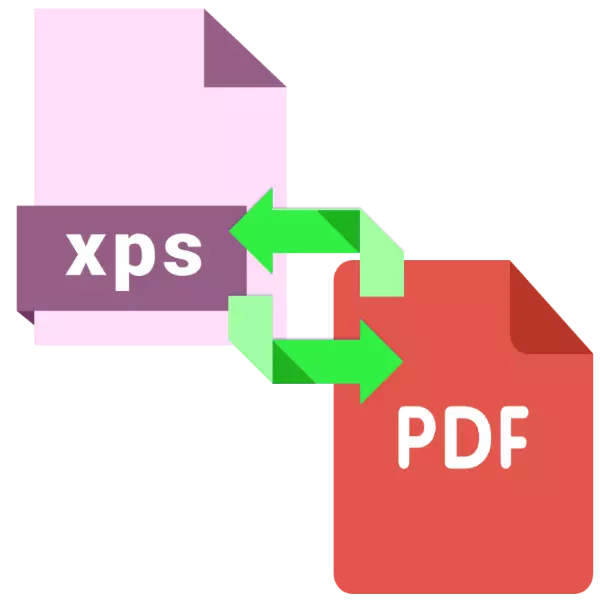
Los formatos de documentos electrónicos XPS y PDF son muy similares entre sí, ya que uno a otro no es difícil de convertir. Hoy queremos presentarle las posibles soluciones a esta tarea.
Métodos de conversión de XPS en PDF
A pesar de la similitud general de estos formatos, la diferencia entre ellos es bastante significativa, porque para convertir un tipo de documentos a otro no puede hacer sin una aplicación de convertidor especializado. Para nuestro propósito, son adecuados tanto los convertidores controlados por estrechos y multifuncionales.Método 1: AVS Document Converter
La solución gratuita de AVS4You es capaz de convertir los documentos XPS a muchos formatos, entre los que, por supuesto, está presente y PDF.
Descargar AVS Document Converter del sitio web oficial
- Después de ejecutar AV, el documento del convertidor utiliza el elemento del menú Archivo donde selecciona la opción "Agregar archivos ...".
- "Explorer" se abrirá, en el que vaya al directorio con el archivo XPS. Habiendo hecho esto, seleccione el archivo y haga clic en "Abrir" para descargar en el programa.
- Después de abrir el documento, presione el botón "PDF" en el bloque "Formato de salida". Si es necesario, configure los parámetros de conversión.
- Establezca la ubicación final para el archivo convertible haciendo clic en el botón "Descripción general", luego haga clic en "Inicio" para iniciar el proceso de conversión.
- Al final del procedimiento, reciba un mensaje sobre una finalización exitosa. Haga clic en "Abrir carpeta" para familiarizarse con los resultados del trabajo.
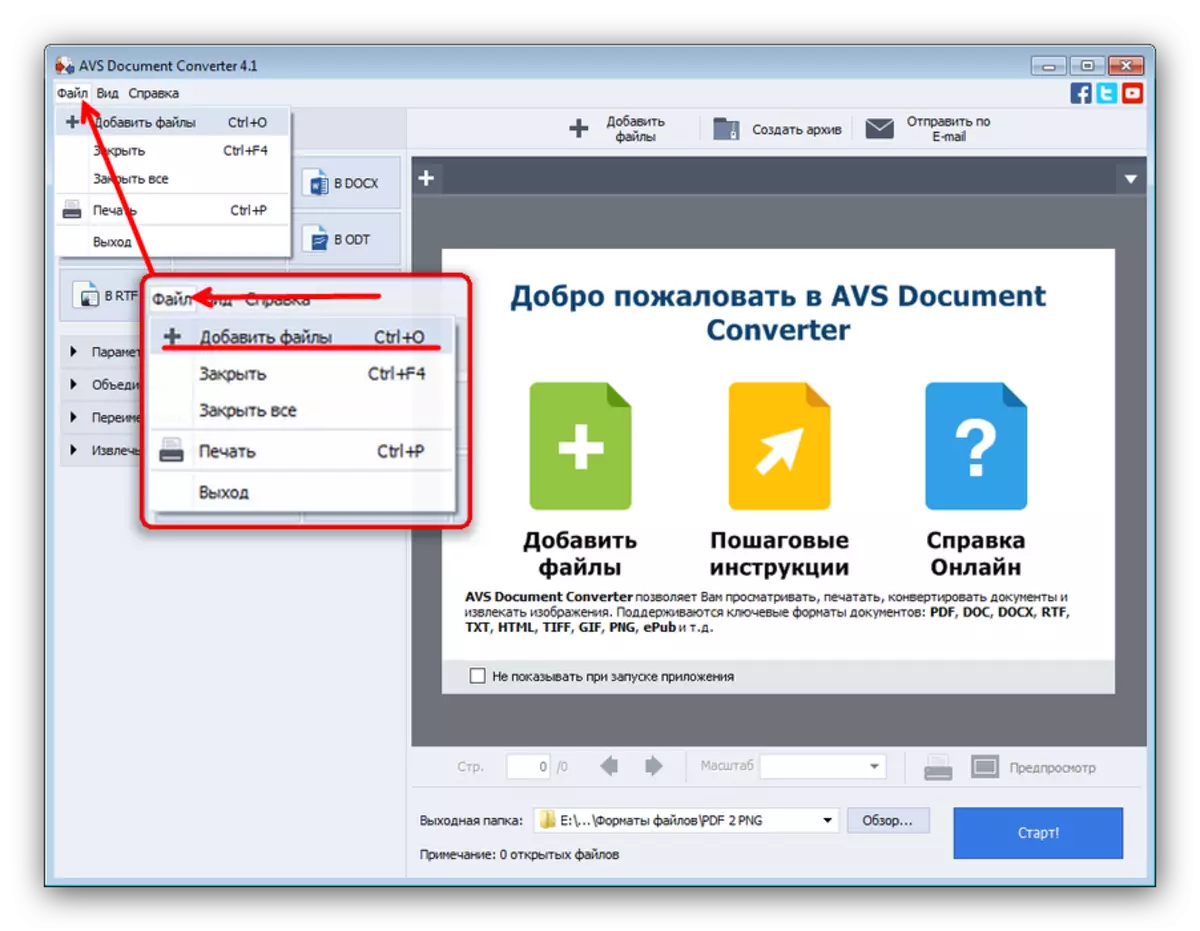
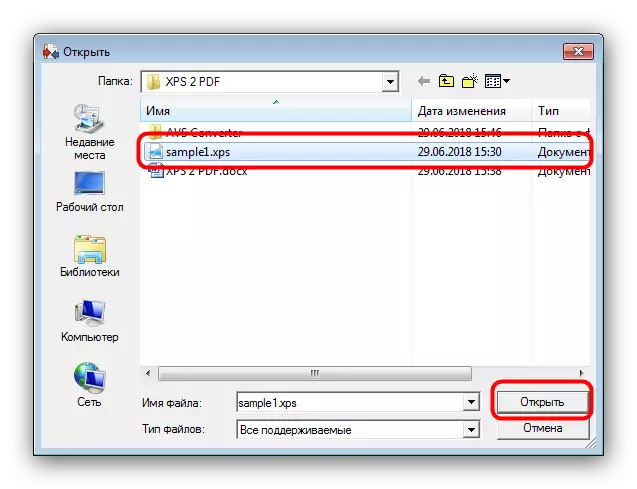
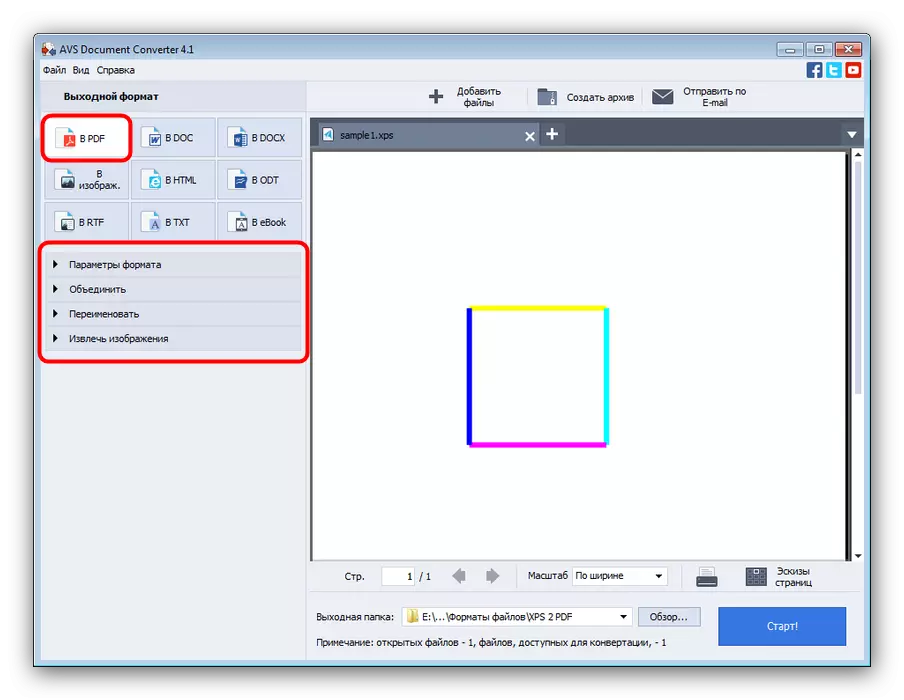
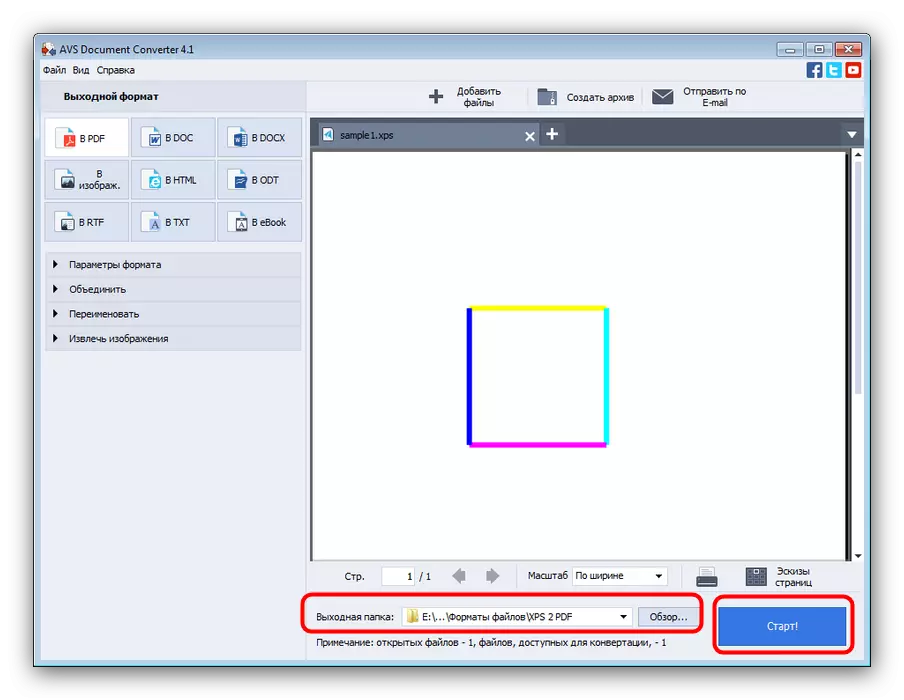
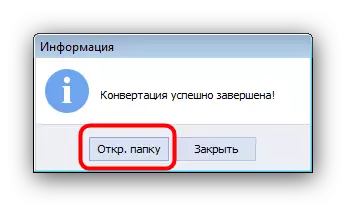
La única desventaja del convertidor de documentos AVS se puede llamar a su trabajo lento con documentos de varias páginas.
Método 2: Mgosoft XPS Converter
Una pequeña utilidad de convertidor, cuya única tarea es convertir documentos XPS en una variedad de formatos gráficos y de texto, incluidos PDF.
Sube Mgosoft XPS convertidor del sitio web oficial
- Apertura del programa, haga clic en el botón "Agregar archivos ...".
- En el cuadro de diálogo Selecciona el archivo, vaya a la ubicación de XPS que desea convertir, selecciónela y haga clic en "Abrir".
- Cuando XPS se carga en el programa, preste atención al bloqueo de opciones de formato de salida y carpeta. En primer lugar, en la lista desplegable a la izquierda, marque la opción "Archivos PDF".
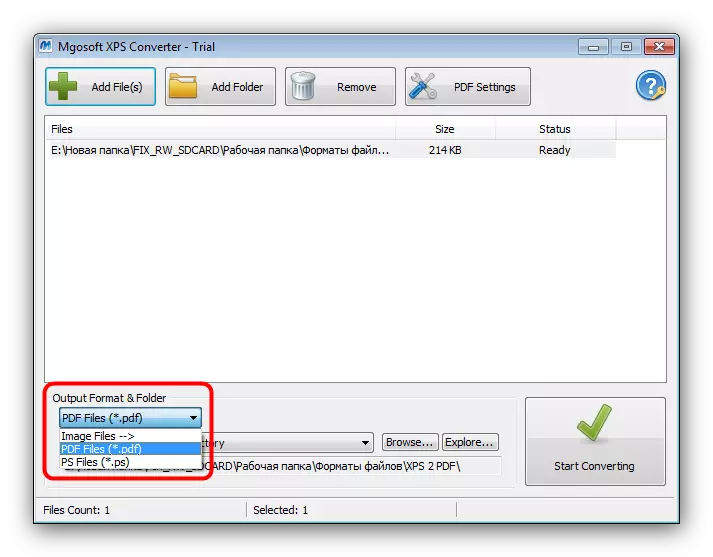
Luego, si es necesario, cambie la carpeta de salida del documento. Para hacer esto, haga clic en el botón "Navegar ..." y use la ventana de selección de directorios en el "Explorador".
- Para iniciar el proceso de conversión, haga clic en el botón grande "Iniciar conversión" ubicado en la esquina inferior derecha de la ventana del programa.
- Al final del procedimiento, aparece "Sucience" en la columna de estado, después de lo cual será posible abrir la carpeta con el resultado presionando el botón "Explorar".
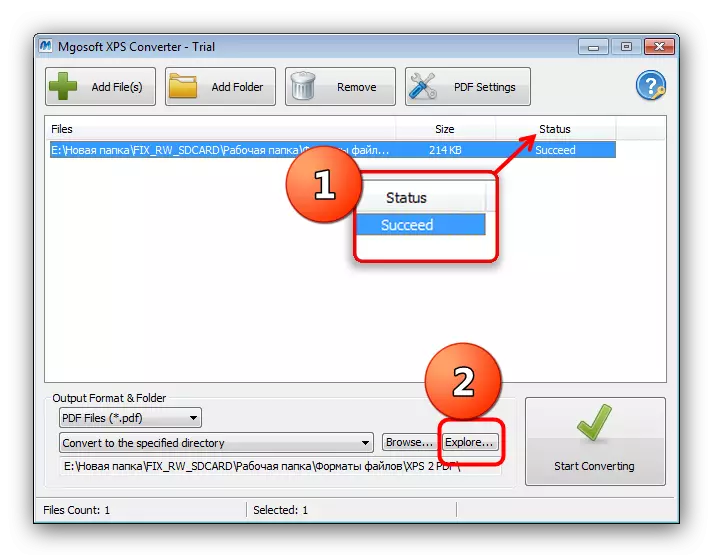
El directorio seleccionado será un documento convertido.
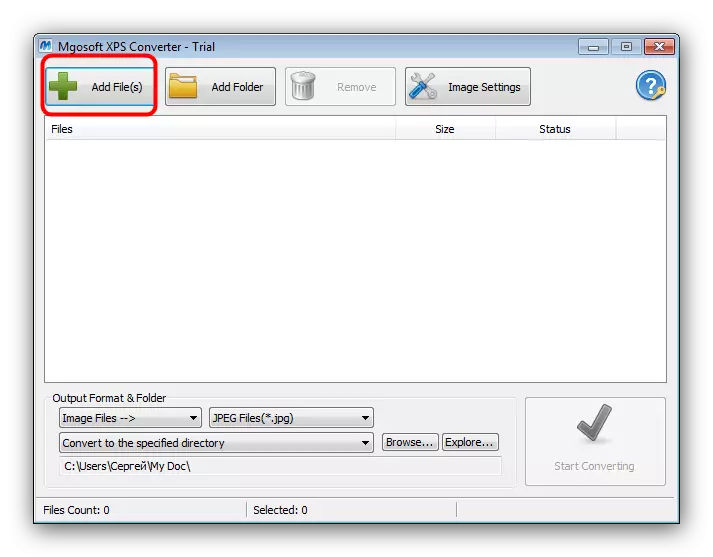
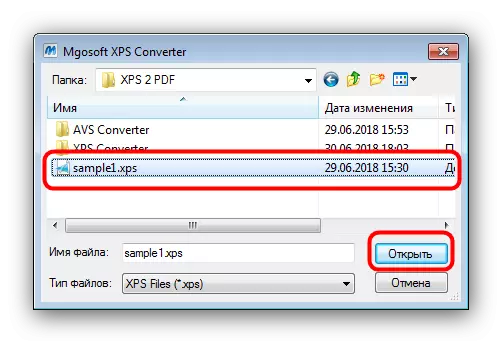
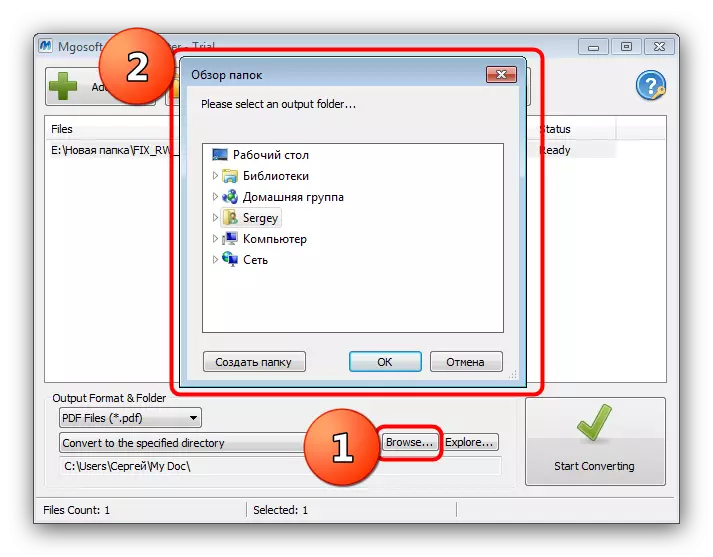
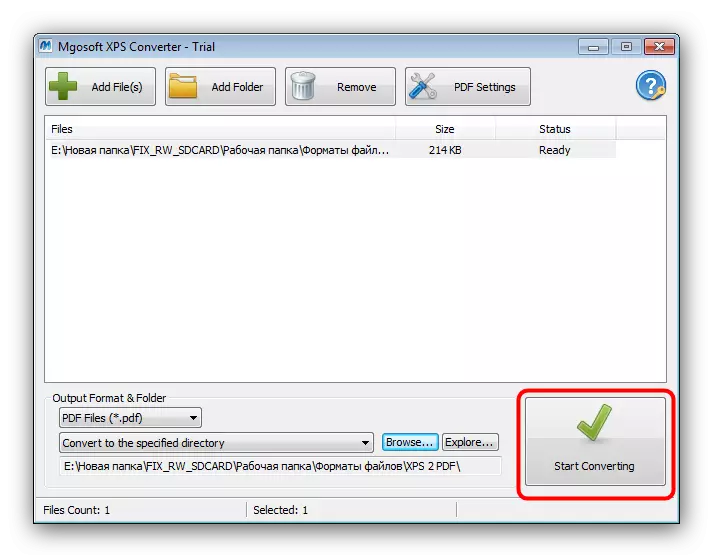
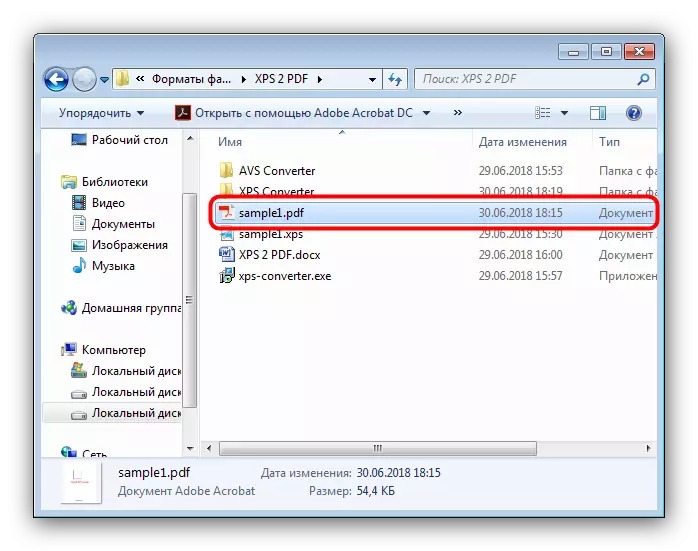
Ay, pero Mgosoft XPS Converter tampoco está privado de las deficiencias: la aplicación se paga, la versión de prueba no se limita a la funcionalidad, sino también activa solo 14 días.
Conclusión
Como vemos, cada una de las decisiones presentadas tiene inconvenientes. La buena noticia es que su lista no se limita a dos programas: la mayoría de los convertidores capaces de trabajar con documentos de oficina también pueden hacer frente a la tarea de conversión de XPS en PDF.
